Ketika datang untuk secara realistis mengujiprototipdesain, lingkungan virtual seringkali tidak cukup. Umpan balik yang sebenarnya dari perangkat nyata bisa sangat menentukan bagi keberhasilan proyekmu. Dalam tutorial ini, saya akan menunjukkan kepada kamu bagaimana cara menarik pratontonlangsung prototipmu dengan menggunakan AdobeXD dan aplikasi yang terkait di smartphone atau tablet kamu. Dengan ini, kamu dapat menguji desainmu langsung di perangkat untuk mana kamu merancangnya.
Pemahaman Utama
- Kamu dapat menampilkan prototip secara langsung melalui USB atau cloud di perangkatmu.
- Aplikasi Adobe XD tersedia secara gratis di App Store dan Google Play Store.
- Dengan begitu, kamu bisa mengumpulkan umpan balik dan menguji penyesuaian secara langsung.
Panduan Langkah-demi-Langkah
1. Mengakses Prototip
Untuk menampilkan prototip di Adobe XD, pertama-tama kamu akan menggunakan simbol Putar di bilah menu atas. Simbol ini memungkinkanmu untuk melihat prototipmu dalam resolusi yang telah kamu buat secara langsung dan mengkliknya. Sebaiknya gunakan timestamp 5 detik untuk merasakan pengalaman yang lebih baik.
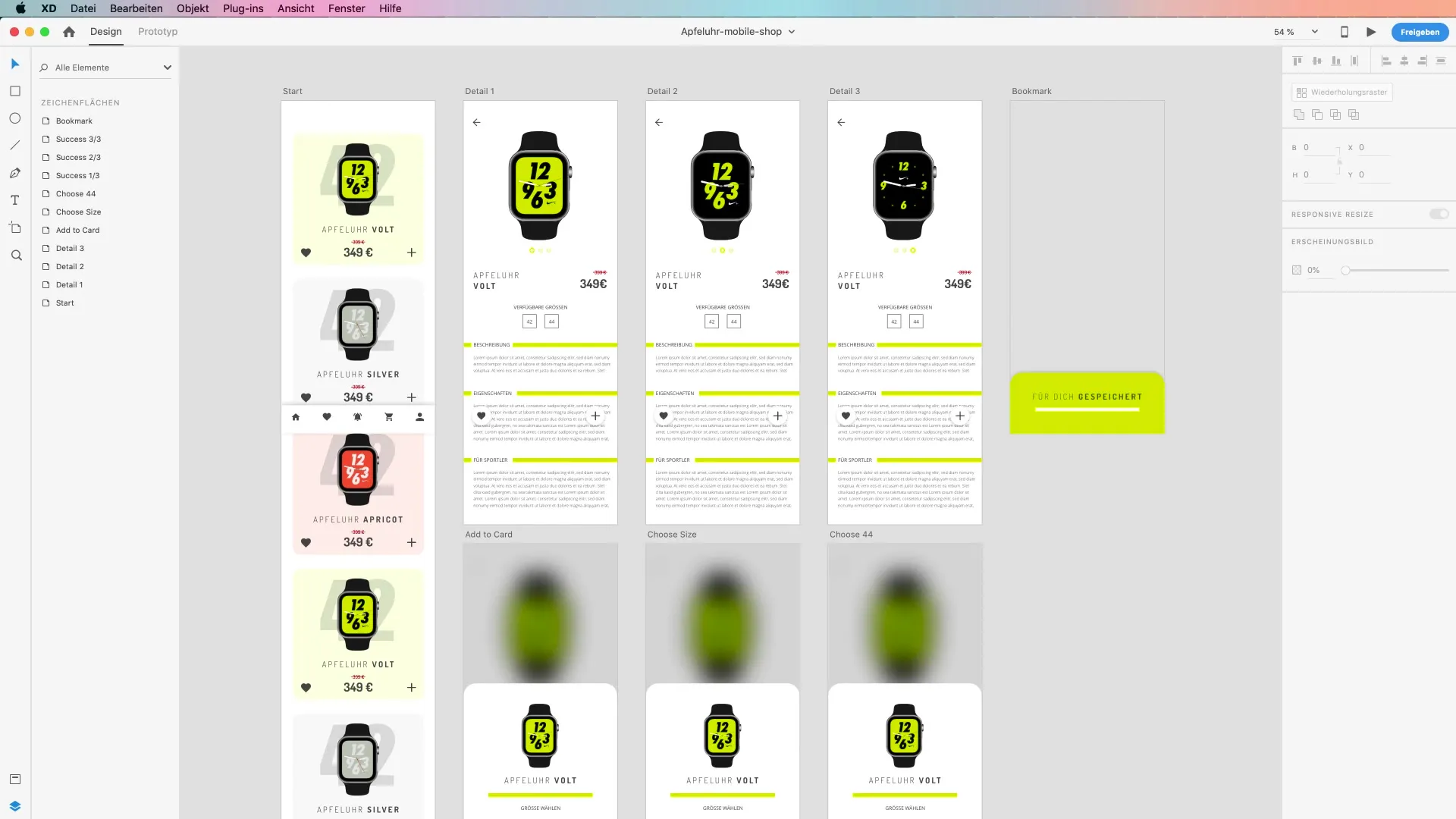
2. Instal Aplikasi Adobe XD
Untuk melihat prasetel langsung di smartphone atau tablet kamu, kamu memerlukan aplikasi Adobe XD. Aplikasi ini tersedia baik di Google Play Store maupun App Store Apple. Unduh secara gratis dan jangan terjebak dalam kebingungan bahwa terkadang orang menyebutnya iTunes – itu adalah App Store! Pastikan instalasi telah selesai.
3. Koneksi via USB
Setelah kamu menginstal aplikasi, sambungkan smartphone atau tablet kamu ke komputer menggunakan kabel USB. Setelah koneksi dibuat, kamu dapat melakukan perubahan di Adobe XD, dan perubahan tersebut akan muncul di perangkatmu tanpa penundaan. Ini sangat menarik jika kamu ingin melakukan uji coba skenario secara langsung atau demonstrasi. Di sini kamu bisa langsung melanjutkan dan menggunakan prakiraan langsung mulai dari 66 detik.
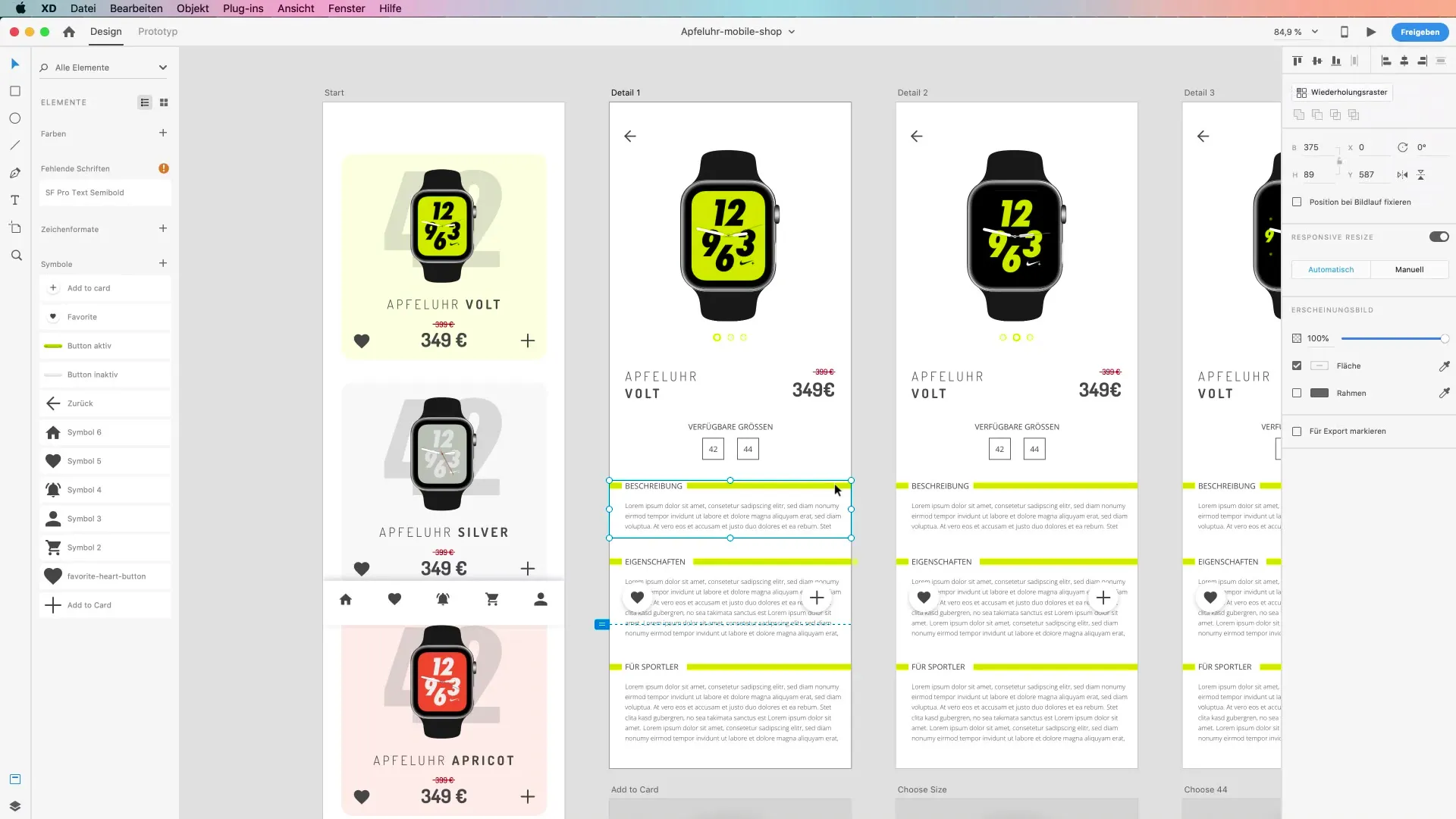
4. Menggunakan Cloud
Alternatif fleksibel untuk koneksi USB adalah menyimpan prototipmu di Adobe Cloud. Untuk ini, pergi ke “Simpan file sebagai”. Adobe XD secara default menyimpan di cloud, sehingga kamu dapat mengaksesnya nanti dari perangkat mana pun. Proses unggahan mungkin memerlukan beberapa detik, tetapi kamu dapat memantau kemajuan di bilah atas dan lihat seberapa cepat kamu mendekati prakiraan langsung mulai dari 130 detik.
5. Mengakses Prototip di Perangkat
Setelah prototipmu disimpan di cloud, kamu dapat membuka aplikasi Adobe XD di smartphone untuk mengaksesnya secara langsung. Kamu akan dengan cepat mendapatkan akses ke prototip yang telah diunggah. Klik di atasnya untuk memuat prototip dan melihat bagaimana tampilannya di perangkatmu. Di sini ada demonstrasi yang bisa kamu temukan di video pada 144 detik.
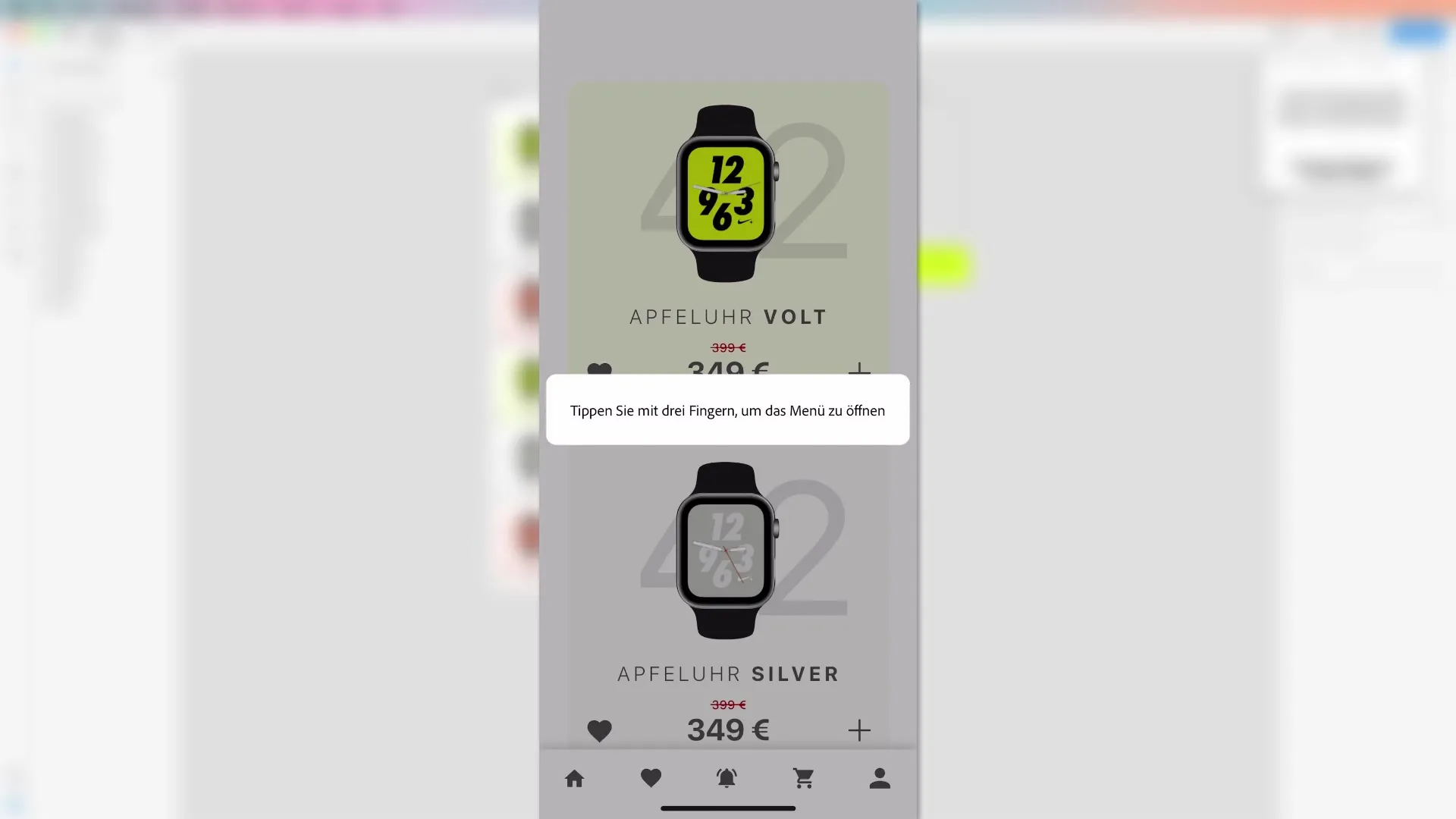
6. Interaksi dan Umpan Balik
Di dalam aplikasi, kamu dapat menavigasi desainmu dan memiliki kesempatan untuk melihat setiap aspek dengan baik. Jika ada font yang hilang, akan ada petunjuk yang muncul yang bisa kamu abaikan atau bisa saja dimuat ulang dengan Adobe Fonts. Bereksperimenlah dengan prototip dan klik pada berbagai area untuk mensimulasikan pengalaman pengguna. Ini akan terlihat sangat jelas mulai dari 186 detik.
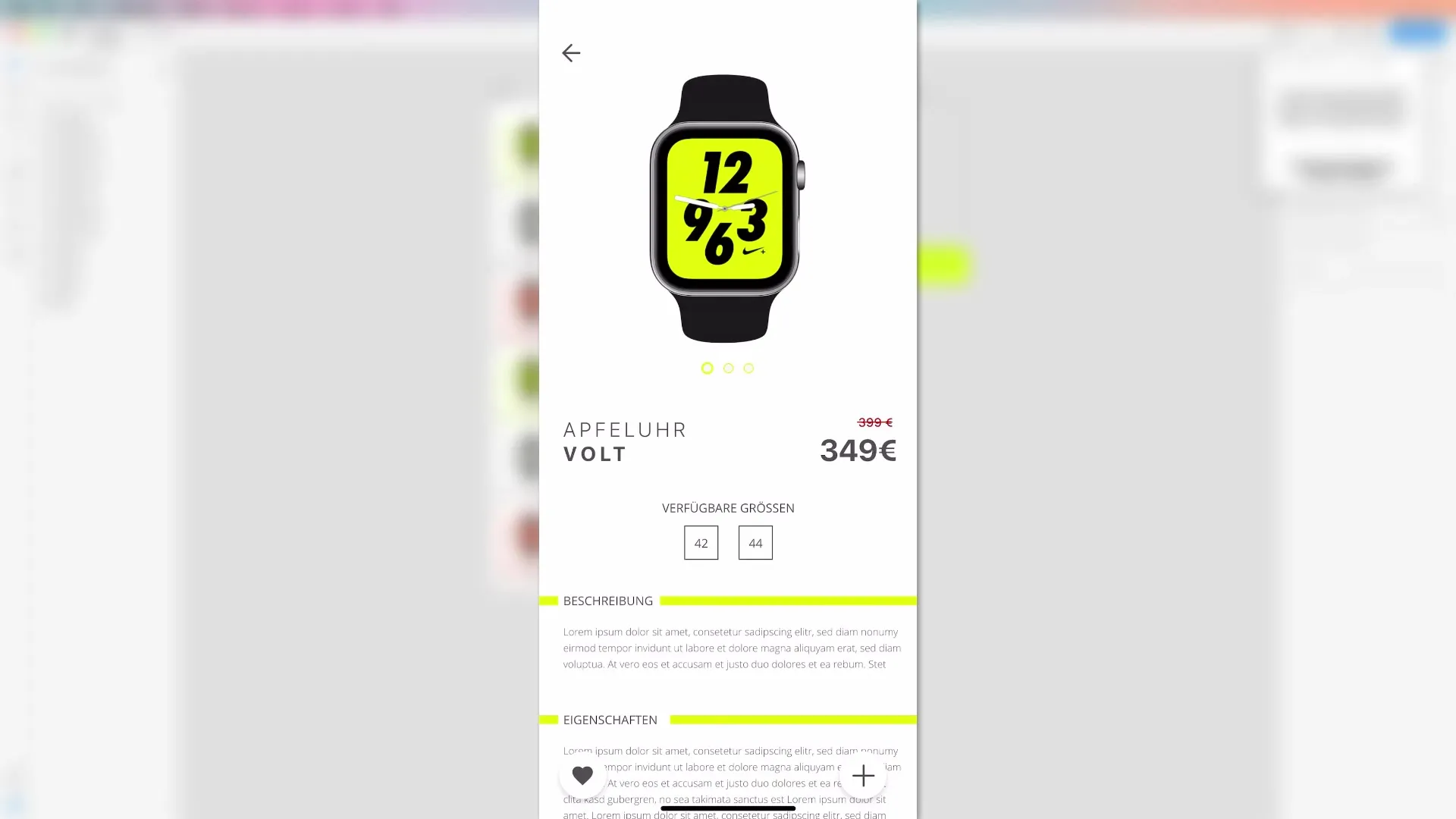
7. Akses ke Menu
Untuk mengakses menu, cukup ketuk layar dengan tiga jari. Ini akan membuka serangkaian opsi, termasuk kemampuan untuk membagi layar, mengubah pengaturan, dan lainnya. Dapatkan gambaran umum tentang setiap artboard yang telah kamu buat untuk prototipmu, seperti yang dijelaskan pada 226 detik.
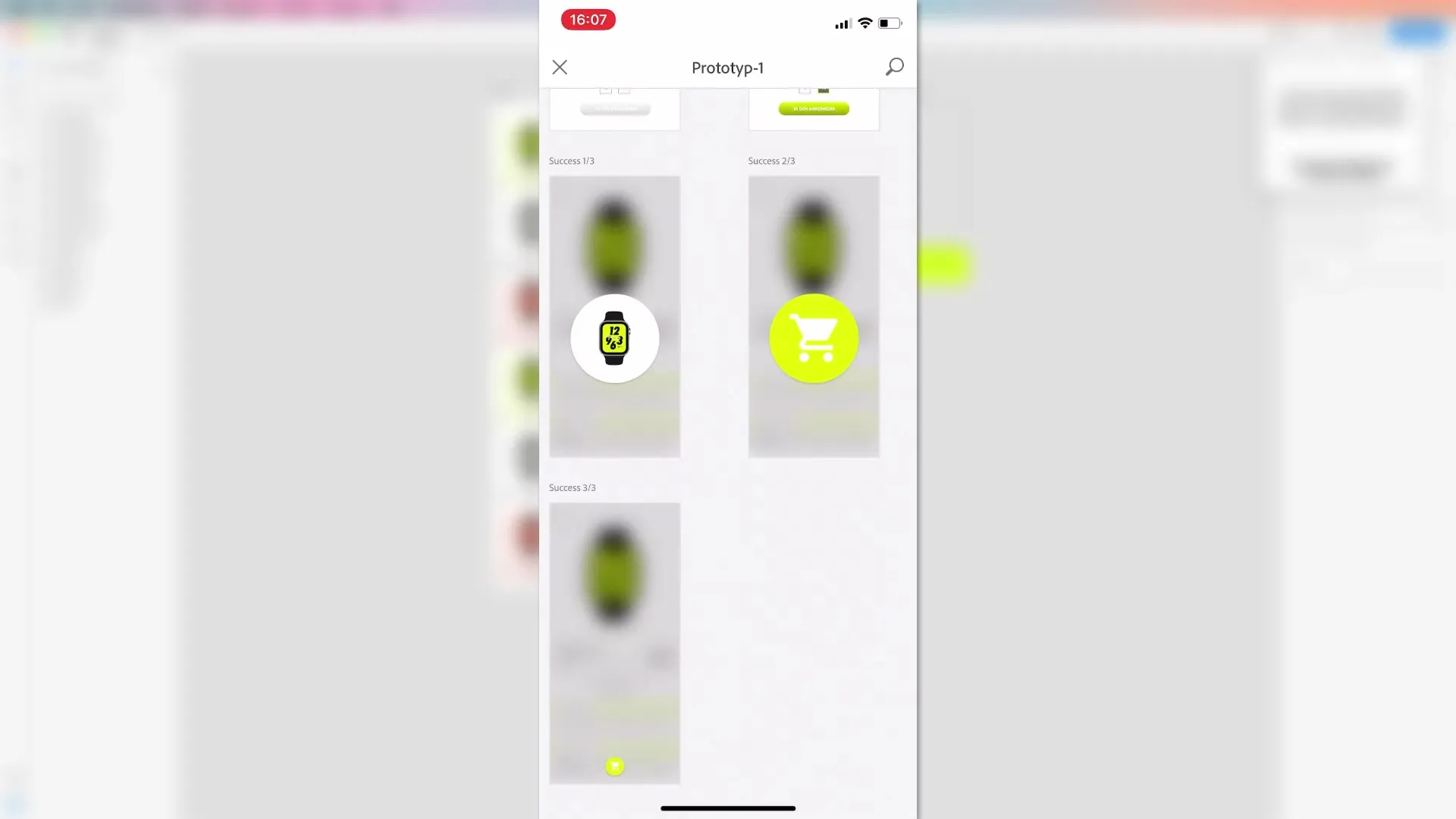
8. Menyelesaikan Uji Coba
Gunakan prakiraan langsung di perangkatmu untuk melihat secara spesifik bagaimana desainmu diterima oleh pengguna. Ketika kamu mempresentasikan prototip kepada seseorang, mereka akan senang dapat bermain-main dengannya. Ingatlah bahwa perangkat harus dalam keadaan bersih sebelum kamu menyerahkannya. Dengan begitu, kamu dapat memastikan bahwa prototipmu terlihat dalam cahaya terbaik. Informasi lebih lanjut dapat kamu temukan di 273 detik.
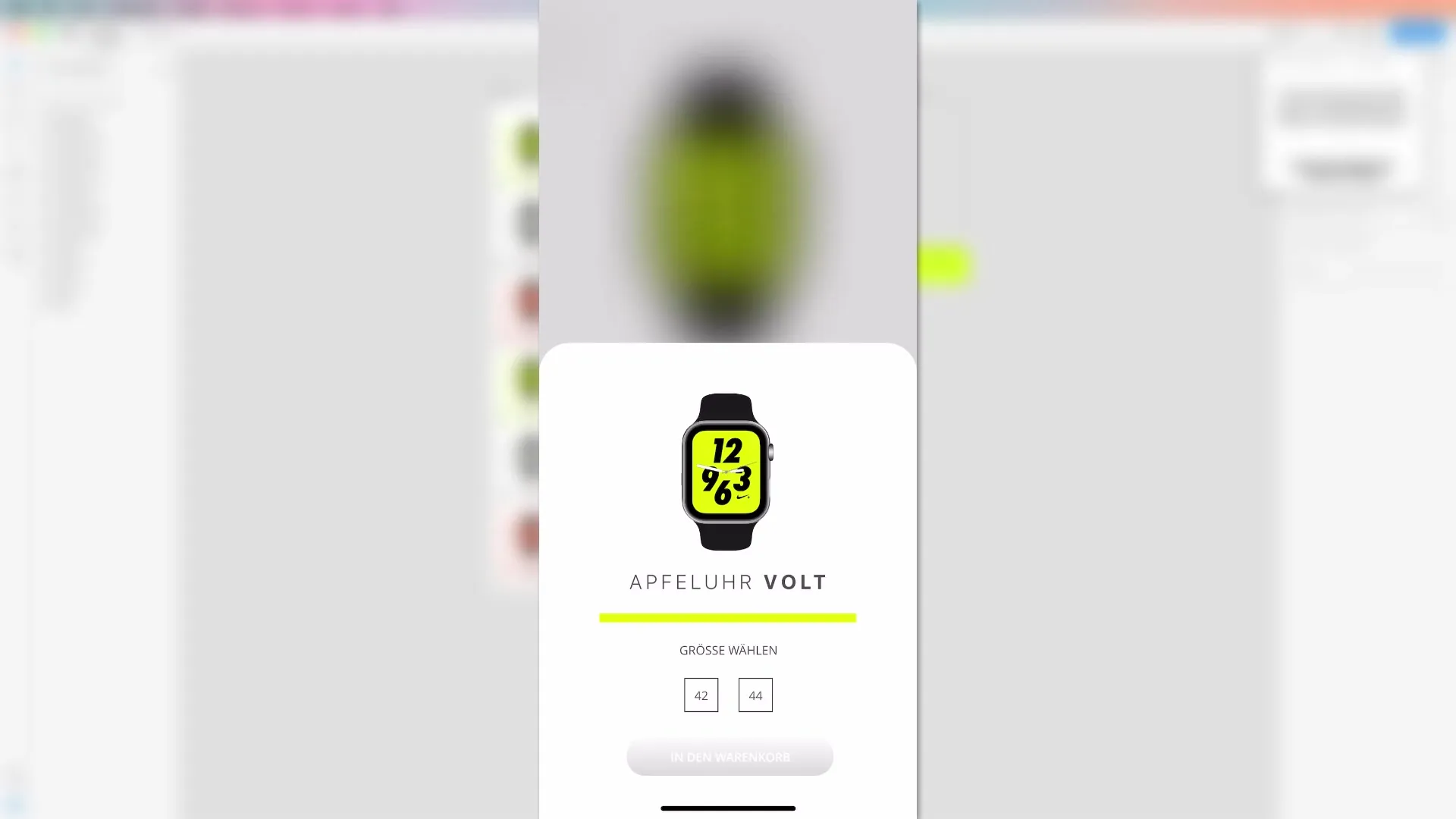
Kesimpulan – Uji Coba Prototip Langsung dengan Adobe XD: Cara Membawa Desainmu ke Perangkat Akhir
Dalam panduan ini, kamu telah belajar betapa mudahnya menguji prototip secara langsung dengan Adobe XD di smartphone dan tablet. Dengan hanya beberapa langkah, kamu bisa menampilkan desainmu dalam lingkungan yang realistis dan mengumpulkan umpan balik pengguna yang berharga.
FAQ
Apa itu Adobe XD?Adobe XD adalah alat untuk desain UX/UI yang memungkinkanmu membuat prototip.
Bagaimana cara saya menguji prototip secara langsung?Kamu dapat menguji prototipmu secara langsung melalui USB atau cloud di smartphone atau tablet.
Di mana saya bisa mengunduh aplikasi Adobe XD?Aplikasi Adobe XD tersedia gratis di Google Play Store dan App Store.
Apakah saya perlu membeli lisensi untuk Adobe XD?Ada versi gratis dari aplikasi Adobe XD yang cukup untuk sebagian besar fungsi.
Bisakah saya menghubungkan beberapa perangkat secara bersamaan?Ya, jika ada cukup port USB, kamu dapat menguji beberapa perangkat secara bersamaan.


